Paleisti komandą, kuri buvo Windows sistemoje nuo „Windows 95“, yra gera funkcija, leidžianti greitai paleisti programas ir administratoriaus įrankius tiesiai iš darbalaukio srities, nenorėdami pereiti į meniu Pradėti / ekranas arba Valdymo skydas. Pvz., Kaip jūs žinote, galime greitai paleisti langą „Programos ir funkcijos“, įvesdami „appwiz.cpl“ dialogo lange „Run“ („Vykdyti“) ir tada paspausdami „Enter“ klavišą.
Kai „Windows 7“ buvo išleista 2009 m., Komandoje „Pradėti“ trūksta komandos „Pradėti“. Dėl „Microsoft“ geriausiai žinomų priežasčių „Run“ meniu „Start“ meniu nebuvo, naudojant numatytuosius nustatymus. Tačiau buvo galima atkurti komandą Vykdyti, pakeitus atitinkamus nustatymus meniu Pradėti meniu tinkinimo parametrai.

Nors daugelis vartotojų nori paleisti komandą „Run“, norėdami pereiti prie „Start“ meniu „Windows 7“, geriausias būdas paleisti komandą „Run“ yra tuo pat metu paspaudus „Windows“ ir „R“ mygtukus. Nors „Start“ meniu buvo išjungtas iš „Windows 8 / 8.1“, šis karštasis klavišas veikia ir „Windows 8“ bei „Windows 8.1“ versijose.
Jei dėl kokių nors priežasčių norite paleisti komandą „Run“ naudodami pelę, o ne greitąjį klavišą, galite lengvai užvesti „Run“ nuorodą į užduočių juostą, kad galėtumėte greitai pasiekti tą patį, neatidarant meniu „Start“. O jei naudojate „Windows 8 / 8.1“ planšetiniame kompiuteryje, užduočių juostos paleidimas „Run“ komandą tikrai sutaupys šiek tiek laiko.
Sukurti paleisti nuorodą darbalaukyje ir prijunkite jį prie užduočių juostos
Vadovaukitės toliau pateiktomis instrukcijomis, norėdami įjungti komandą „Run“ į užduočių juostą „Windows 7/8 / 8.1“ :
1 veiksmas: kai dirbate darbalaukyje, atlikite dešiniuoju pelės klavišu, spustelėkite Naujas, tada spustelėkite Nuoroda, kad atidarytumėte vedlį Sukurti nuorodą.

2 veiksmas: elemento lauke Įveskite vietą: įklijuokite šią vietą:
C: Windows Explorer.exe apvalkalas ::: {2559a1f3-21d7-11d4-bdaf-00c04f60b9f0}
Atminkite, kad „C“ yra „Windows“ įdiegto skaidinio disko raidė. Jei įdiegėte „Windows“ bet kuriame kitame diske, pakeiskite „C“ į savo disko raidę. Pavyzdžiui, jei „Windows“ yra įdiegta „E“ diske, o „C“ raidė - „E“.

Jei norite pereiti prie kito žingsnio, spustelėkite mygtuką Toliau.
3 veiksmas: Įveskite „ Run in“ Įveskite šio sparčiojo lango pavadinimą ir spustelėkite mygtuką „ Baigti “, kad uždarytumėte vedlį ir darbalaukyje būtų sukurta „Run“ komandos nuoroda.
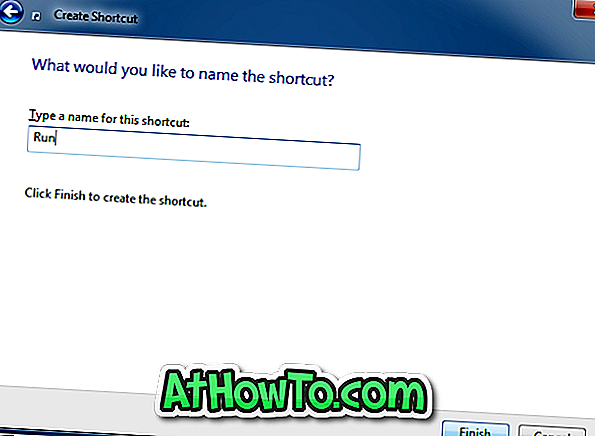
4 žingsnis: jei nenorite pritaikyti numatytosios komandos paleisties nuorodos piktogramos, galite pereiti prie kito veiksmo. Jei norite tinkinti numatytąją piktogramą, dešiniuoju pelės klavišu spustelėkite darbalaukio nuorodą „Paleisti nuorodą“, spustelėkite Ypatybės, skiltyje Skirtukas spustelėkite Keisti piktogramą, įklijuokite laukelį „% SystemRoot% System32 imageres.dll“ (be citatos) įveskite klavišą, pasirinkite numatytąjį komandų piktogramą ir spustelėkite mygtuką Gerai.
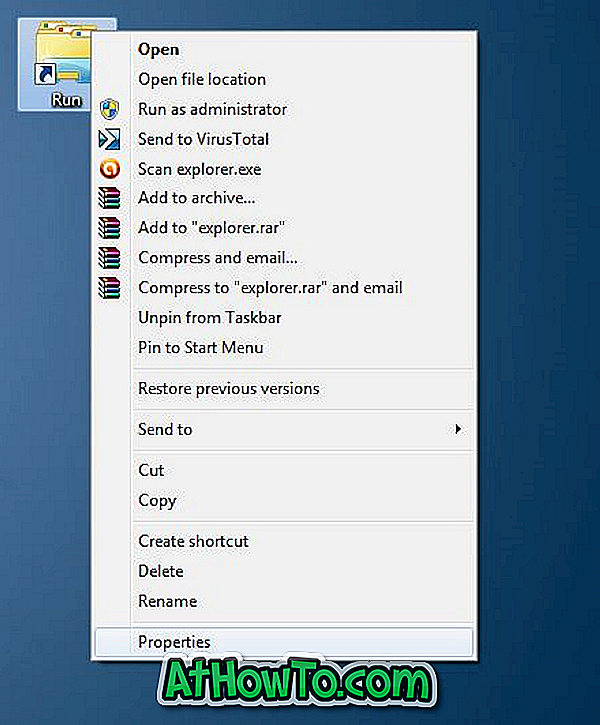
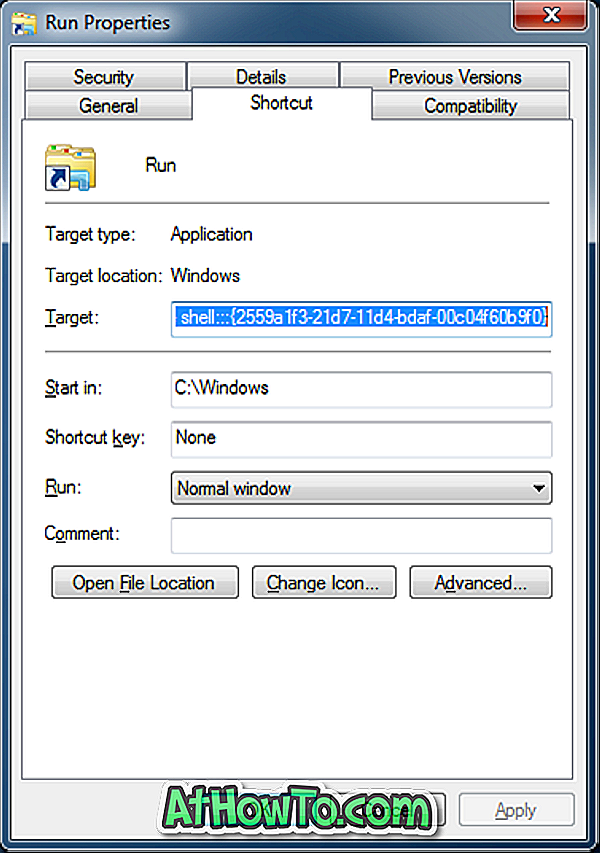
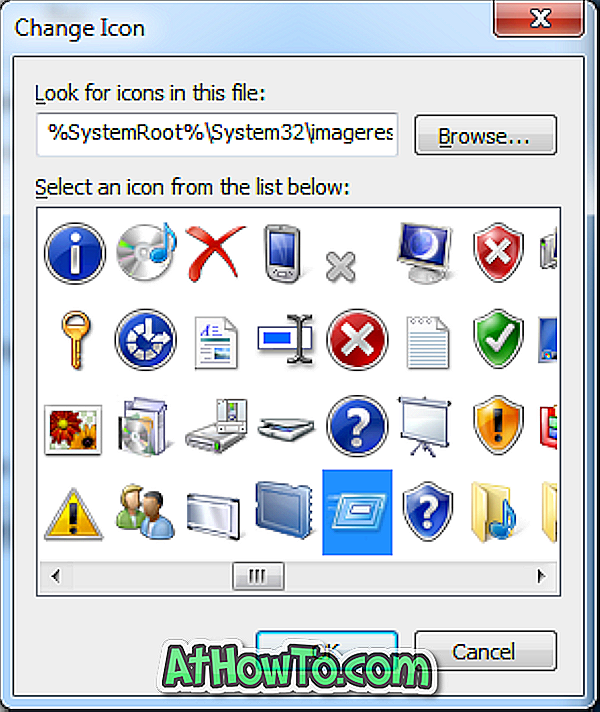
5 žingsnis. Galiausiai vilkite ir nuleiskite naujai sukurtą „Run“ komandų nuorodą į užduočių juostą, kad tą patį padarytumėte užduočių juostoje. Viskas!
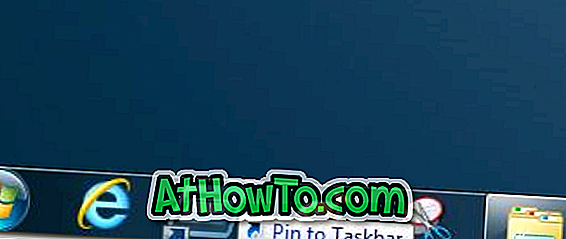
Jus taip pat gali sudominti tai, kaip sukurti savo „Run“ komandų sparčiuosius klavišus ir kaip paleisti komandą „Run“ komandai į „Windows 8 / 8.1“ vadovą.













